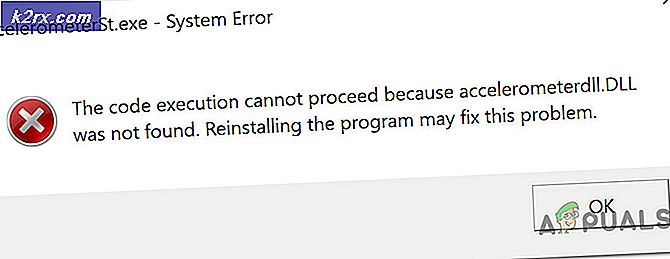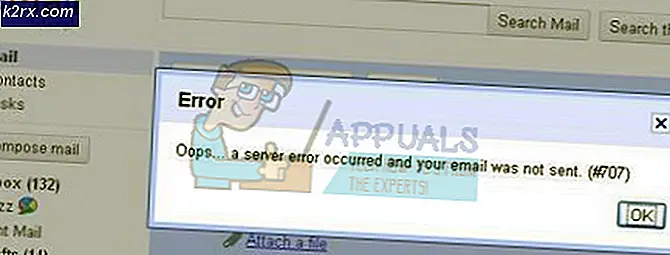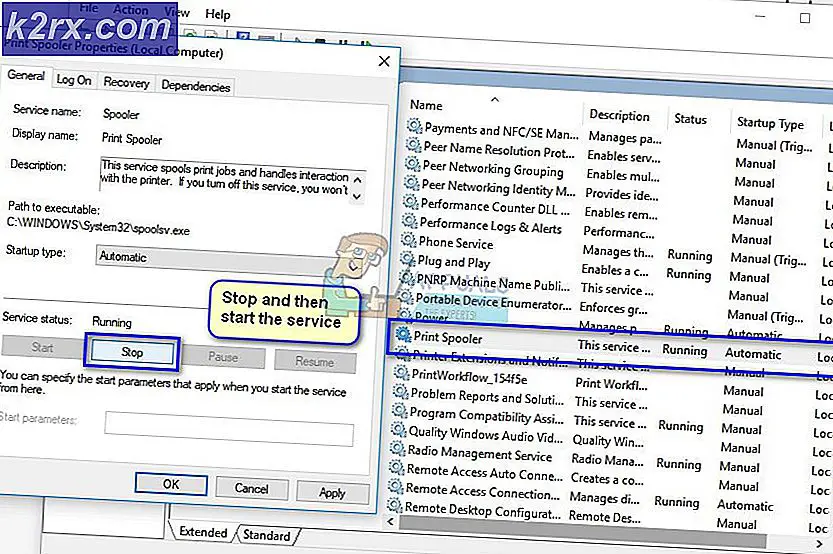แก้ไข: อุปกรณ์ระยะไกลหรือทรัพยากรจะไม่ยอมรับการเชื่อมต่อ
ข้อผิดพลาดที่อุปกรณ์หรืออุปกรณ์ระยะไกลจะไม่ยอมรับการเชื่อมต่อมักเกิดขึ้นเมื่อมีการกำหนดค่าที่ไม่ถูกต้องระหว่างการตั้งค่าเครือข่ายของคุณบนคอมพิวเตอร์ของคุณ คุณอาจเปิดใช้พร็อกซีเซิร์ฟเวอร์หรือตั้งค่า IE ของคุณผิดพลาด
ข้อผิดพลาดนี้เกิดขึ้นบ่อยมากและมักเกิดขึ้นเมื่อคุณพยายามเข้าถึงอินเทอร์เน็ตโดยใช้เบราว์เซอร์ใด ๆ มีวิธีแก้ไขปัญหาบางอย่างที่รวดเร็วสำหรับปัญหานี้ ลองดูสิ.
โซลูชันที่ 1: การปิดใช้งานการตั้งค่าพร็อกซี
ถ้าคุณใช้การตั้งค่าพร็อกซีสำหรับที่ทำงานหรือมหาวิทยาลัยของคุณอาจเป็นไปได้ว่าปัญหานี้ทำให้เกิดปัญหา การตั้งค่าพร็อกซีเป็นอีกเส้นทางหนึ่งสำหรับอินเทอร์เน็ตในการทำงาน การดำเนินการนี้ดำเนินการโดยส่วนใหญ่ในสถาบันหรือที่ทำงานที่ไม่อนุญาตให้เข้าถึงอินเทอร์เน็ตเต็มรูปแบบหรือตรวจสอบได้ คุณสามารถลองปิดใช้งานพร็อกซีเซิร์ฟเวอร์รับการเชื่อมต่ออินเทอร์เน็ตที่ทำงานได้ โดยไม่ต้องพร็อกซี และตรวจสอบว่าวิธีนี้สามารถแก้ปัญหาได้หรือไม่
- กด Windows + S เพื่อเปิดแถบค้นหาของการเริ่มต้น พิมพ์ พร็อกซี ในกล่องโต้ตอบและเลือกผลลัพธ์แรกที่ออกมา
- กดปุ่ม LAN Settings ที่อยู่ใกล้สุดของหน้าต่าง
- ยกเลิกการเลือก ช่องที่ระบุว่า ใช้พร็อกซีเซิร์ฟเวอร์สำหรับ LAN ของคุณ กด OK เพื่อบันทึกการเปลี่ยนแปลงและออก
- ตอนนี้ตรวจสอบว่าปัญหาได้รับการแก้ไขหรือไม่
วิธีที่ 2: การตั้งค่า IE ใหม่
อีกทางออกหนึ่งสำหรับคนจำนวนมากคือการรีเซ็ตการตั้งค่า IE อาจเป็นไปได้ว่าการตั้งค่า Internet Explorer ไม่ได้รับการกำหนดค่าอย่างเหมาะสมและอาจเป็นสาเหตุของปัญหาในมือ สำรองบุ๊กมาร์กและการตั้งค่าอื่น ๆ เนื่องจากอาจสูญหายในโซลูชันนี้
- ตอนนี้จะตั้งค่าการตั้งค่าอินเทอร์เน็ต explorer เพื่อให้แน่ใจว่าปัญหาไม่เกิดขึ้นเนื่องจากการกำหนดค่าที่ไม่ถูกต้อง กด Windows + R พิมพ์ inetcpl cpl และกด Enter
- เมื่ออยู่ในตัวเลือกอินเทอร์เน็ตแล้วไปที่ แท็บขั้นสูง คลิก Reset ใหม่ ที่ด้านล่างสุดของหน้าจอ
- เลือกตัวเลือก ลบการตั้งค่าส่วนบุคคล เมื่อหน้าต่างใหม่ออกมา คลิก รีเซ็ต
หมายเหตุ: การดำเนินการนี้จะรีเซ็ต Internet Explorer ส่วนเสริมทั้งหมดของคุณจะถูกปิดใช้งานและหน้าแรกทั้งหมดของคุณจะถูกรีเซ็ต ดำเนินการตามความเสี่ยงของคุณเอง
- ตอนนี้รีสตาร์ทเครื่องคอมพิวเตอร์ของคุณและตรวจสอบว่าสิ่งนี้ทำให้เกิดความแตกต่างใด ๆ หรือไม่
โซลูชัน 3: การปิดใช้งานซอฟต์แวร์ป้องกันไวรัสไฟร์วอลล์และตัวบล็อกเนื้อหา
เราสามารถลองปิดใช้งานไฟร์วอลล์ของคุณและตรวจสอบว่าปัญหาได้รับการแก้ไขแล้วหรือไม่ Windows Firewall ตรวจสอบข้อมูลอินเทอร์เน็ตและขาเข้าของคุณและแพ็คเก็ต นอกจากนี้ยังบล็อกการเชื่อมต่อบางอย่างหรือบางโปรแกรมจากการติดตั้งหากไม่ปฏิบัติตามเกณฑ์ นอกจากนี้ คุณควร ปิดใช้งาน ซอฟต์แวร์ป้องกันไวรัสใด ๆ ที่เปิดใช้งานอยู่ในคอมพิวเตอร์ของคุณ นอกจากนี้ ปิดใช้งานตัวบล็อกเนื้อหาใด ๆ รายงานจำนวนมากระบุว่าเป็นแหล่งที่มาของปัญหาด้วย
- กดปุ่ม Windows + R เพื่อเรียกใช้แอพพลิเคชัน Run ใน แผงควบคุมแผงควบคุม ชนิดของกล่องโต้ตอบ ซึ่งจะเป็นการเปิดแผงควบคุมเครื่องคอมพิวเตอร์ของคุณต่อหน้าคุณ
- ที่ด้านบนขวาจะมีกล่องโต้ตอบเพื่อค้นหา เขียน ไฟร์วอลล์ และคลิกที่ตัวเลือกแรกที่มาเป็นผล
- ตอนนี้ที่ด้านซ้ายให้คลิกตัวเลือกที่ เปิด Windows firewall หรือ f. ด้วยวิธีนี้คุณสามารถปิดไฟร์วอลล์ได้อย่างง่ายดาย
- เลือกตัวเลือกของ ปิดไฟร์วอลล์ Windows ในทั้งสองแท็บเครือข่ายสาธารณะและภาคเอกชน บันทึกการเปลี่ยนแปลงและออก รีสตาร์ทเครื่องคอมพิวเตอร์และตรวจสอบว่าปัญหาได้รับการแก้ไขแล้วหรือไม่
แนวทางที่ 4: ใช้ Command Prompt
หากคุณกำลังพยายามเข้าถึงเซิร์ฟเวอร์ในโดเมนที่ระบุคุณอาจพบข้อผิดพลาดนี้ ในกรณีนี้หมายความว่าการเชื่อมต่อระยะไกลไปยังที่อยู่เป้าหมายล้มเหลว เราสามารถลองใช้คำสั่งยกระดับและตรวจสอบว่าคำตอบนี้สามารถแก้ปัญหาได้หรือไม่
- กด Windows + S พิมพ์ คำสั่งให้ คลิกขวาที่แอพพลิเคชันแล้วเลือก Run as administrator
- เมื่อในพรอมต์คำสั่งที่ยกระดับให้รันคำสั่งต่อไปนี้:
GPUPDATE / FORCE
- ตอนนี้ตรวจสอบว่าปัญหาได้รับการแก้ไข คุณสามารถรีสตาร์ทเครื่องคอมพิวเตอร์ของคุณได้หลังจากการดำเนินการ
PRO TIP: หากปัญหาเกิดขึ้นกับคอมพิวเตอร์หรือแล็ปท็อป / โน้ตบุ๊คคุณควรลองใช้ซอฟต์แวร์ Reimage Plus ซึ่งสามารถสแกนที่เก็บข้อมูลและแทนที่ไฟล์ที่เสียหายได้ วิธีนี้ใช้ได้ผลในกรณีส่วนใหญ่เนื่องจากปัญหาเกิดจากความเสียหายของระบบ คุณสามารถดาวน์โหลด Reimage Plus โดยคลิกที่นี่